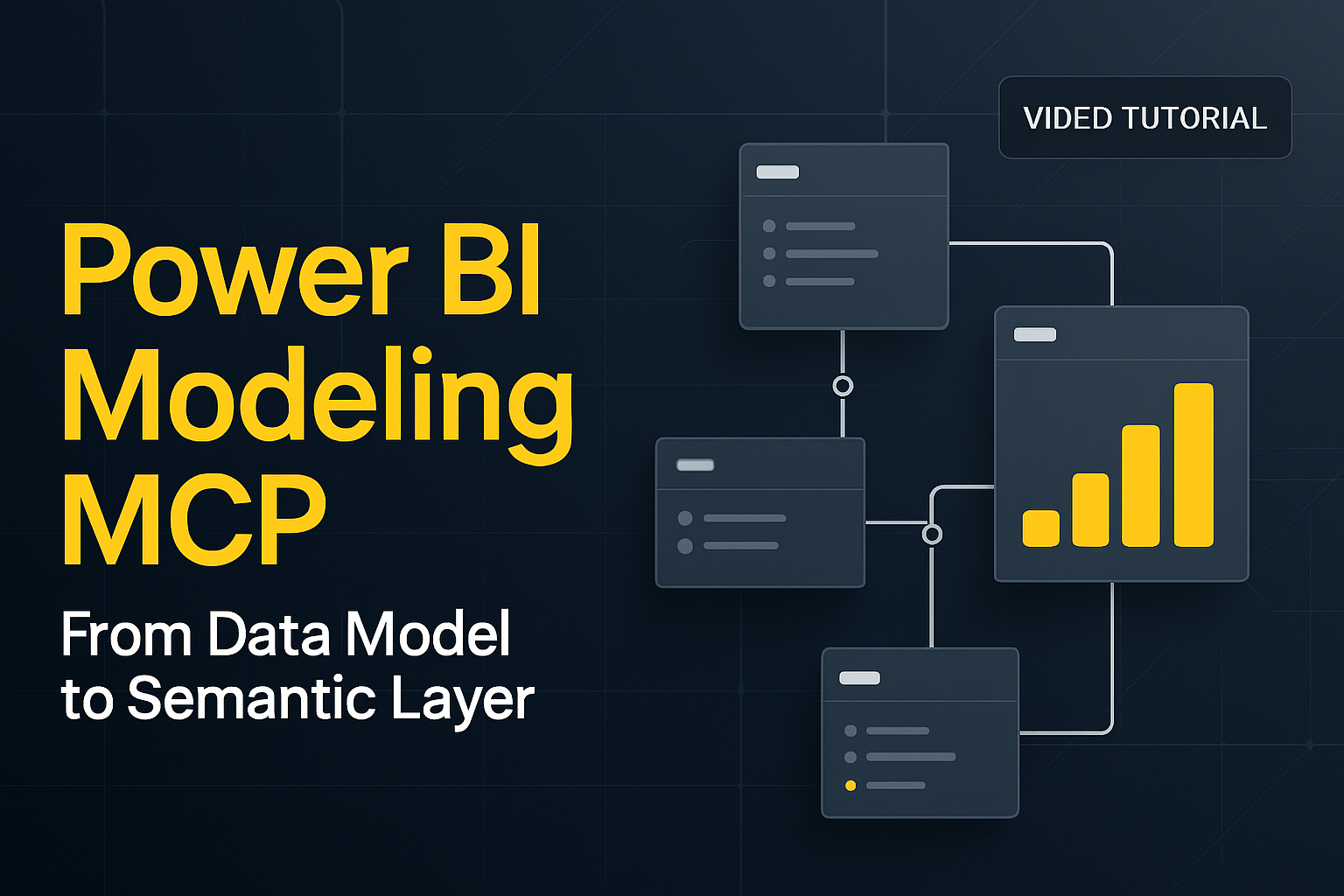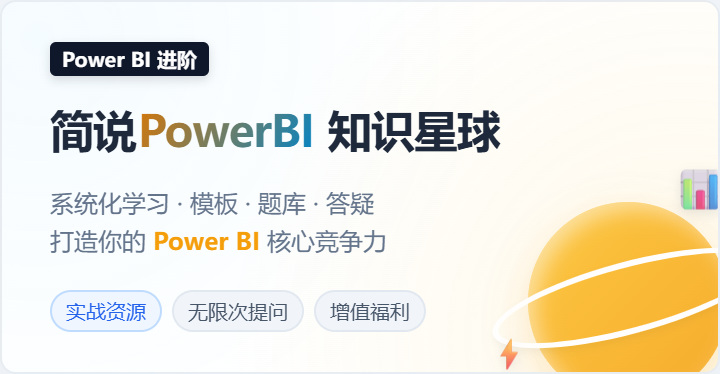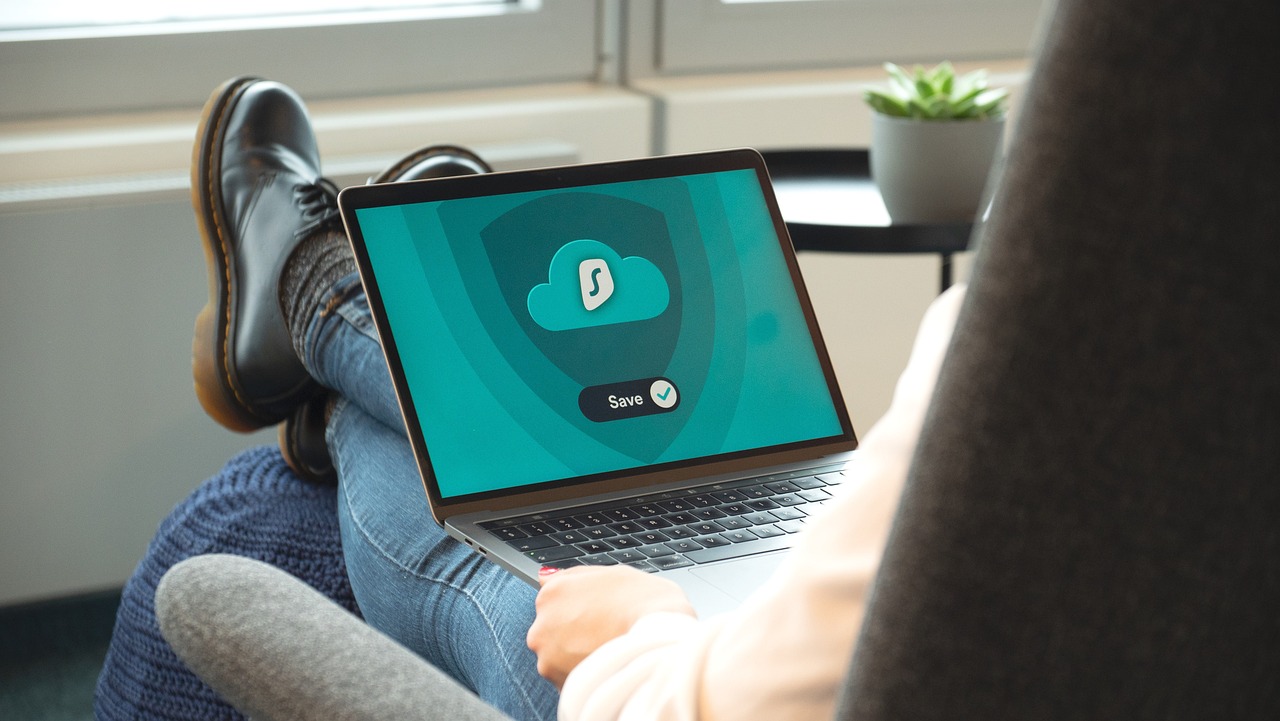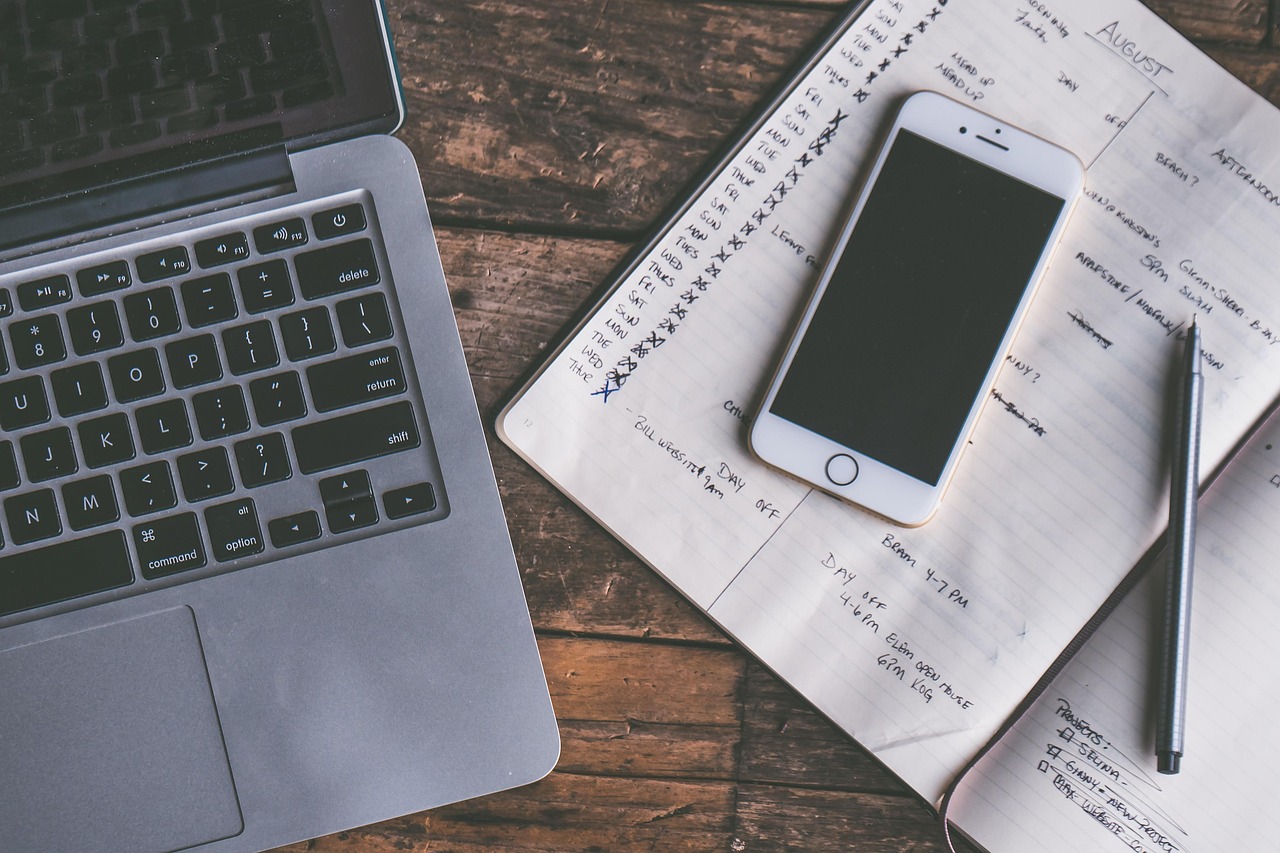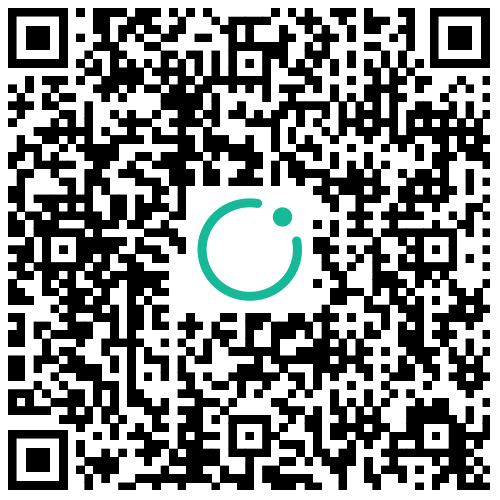SharePoint作为微软生态的一部分,能实现团队协作,在团队之间共享文件与数据,因此SharePoint也经常作为PowerBI的数据源。虽然PowerBI里提供了原生的SharePoint接口,但还是具有一定的难度,因此本篇文章将介绍如何读取并合并SharePoint上的Excel文件。
读取单个Excel文件
使用Excel文件的网络路径
1、在SharePoint上找到对应Excel文件,查看其详细信息,然后点击路径隔壁的按钮即可获取到网络路径,如下图所示:
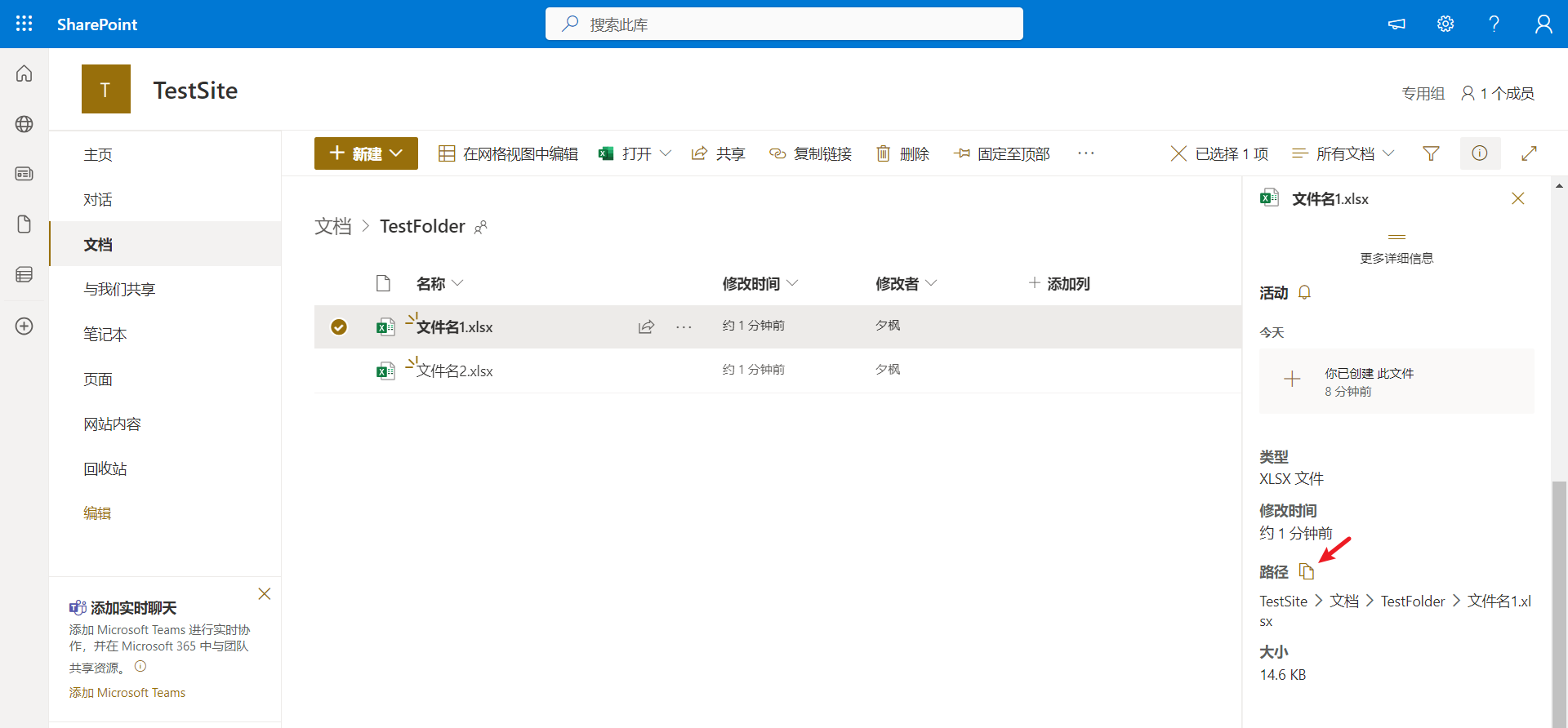
2、在PowerQuery中新建空查询,将以下代码粘贴到高级编辑器,并修改相关参数即可
let
ExcelFileUrl = "Excel文件的网络路径",
SheetName = "需要读取的工作表名称",
ExcelWorkbook = Excel.Workbook(Web.Contents(ExcelFileUrl),true,null),
Result = ExcelWorkbook{[Item=SheetName,Kind="Sheet"]}[Data]
in
Result注意:该方式只需要有对应Excel文件的访问权限即可,是读取单个Excel时的最佳方案。
使用Excel文件的SharePoint路径
1、在SharePoint上找到对应Excel文件,然后从浏览器上方地址栏处截取Excel文件所在的SharePoint站点的链接,SharePoint站点链接的格式为:"https://TenantName.sharepoint.com/sites/SiteName"
2、查看Excel文件的详细信息,记录SharePoint路径,路径从文档开始,如下图所示:
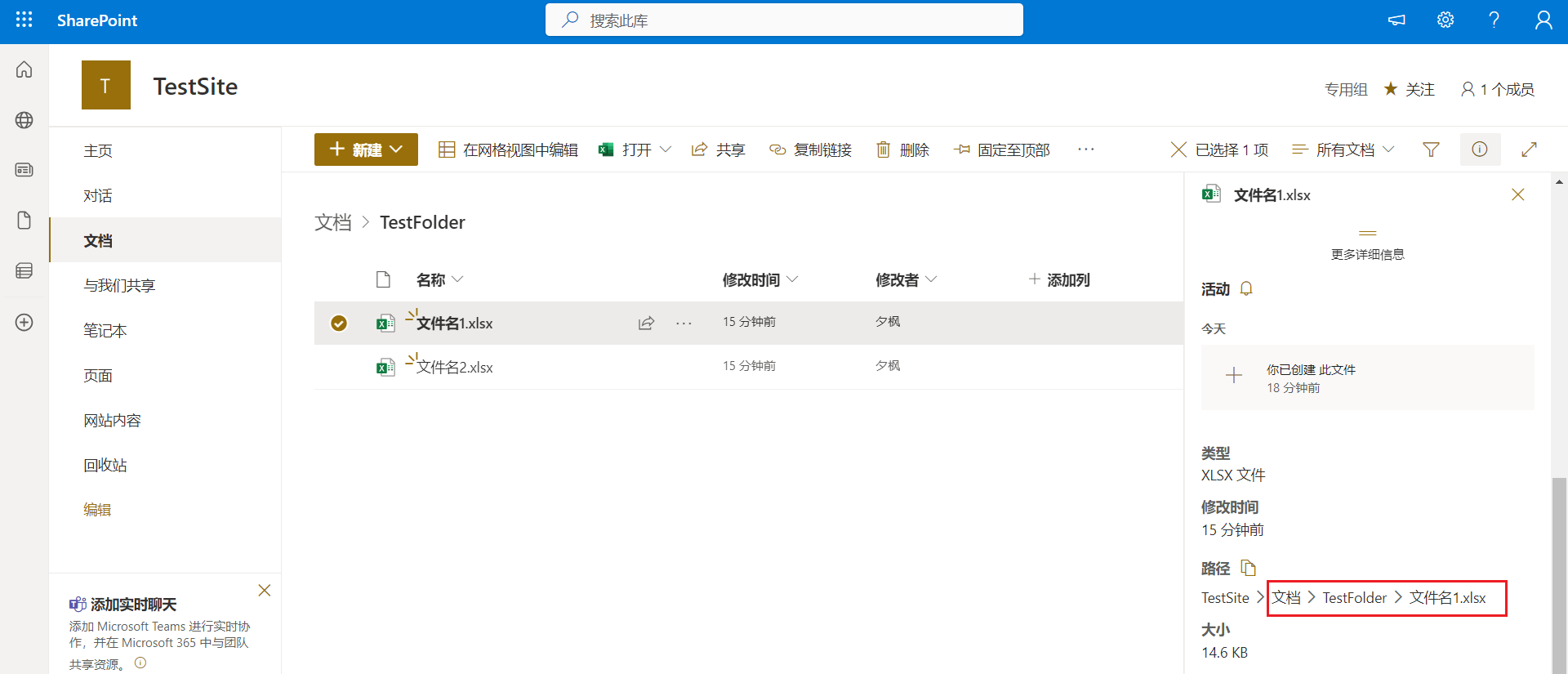
最后,再把文档替换成英文,即:Shared Documents,再把分隔符改为斜杠或反斜杠即可得到完整路径。如上图所示的Excel文件的完整路径应该为:Shared Documents/TestFolder/文件名1.xlsx
3、在PowerQuery中新建空查询,将以下代码粘贴到高级编辑器,并修改相关参数即可
let
SharePointSiteUrl = "https://TenantName.sharepoint.com/sites/SiteName", // 此处填写SharePoint站点链接
FolderPath = "Shared Documents/TestFolder/文件名1.xlsx", // 此处填写Excel文件的SharePoint路径
SheetName = "需要读取的工作表名称",
RootContents = Table.Buffer(SharePoint.Contents(SharePointSiteUrl,[ApiVersion="Auto"])),
Source = List.Accumulate(Text.SplitAny(FolderPath,"/\"),RootContents,(r,c)=>r{[Name=c]}?[Content]?),
ExcelWorkbook = Excel.Workbook(Source,true,null),
Result = ExcelWorkbook{[Item=SheetName,Kind="Sheet"]}[Data]
in
Result注意:该方式需要有对应Excel文件及其所有上级文件夹的访问权限,仅有Excel文件的访问权限并不够。
合并文件夹下的所有Excel文件
使用文件夹的网络路径
1、在SharePoint上找到对应文件夹,然后从浏览器上方地址栏处截取文件夹所在的SharePoint站点的链接,SharePoint站点链接的格式为:"https://TenantName.sharepoint.com/sites/SiteName"
2、查看文件夹的详细信息,然后点击路径隔壁的按钮即可获取到网络路径,如下图所示:
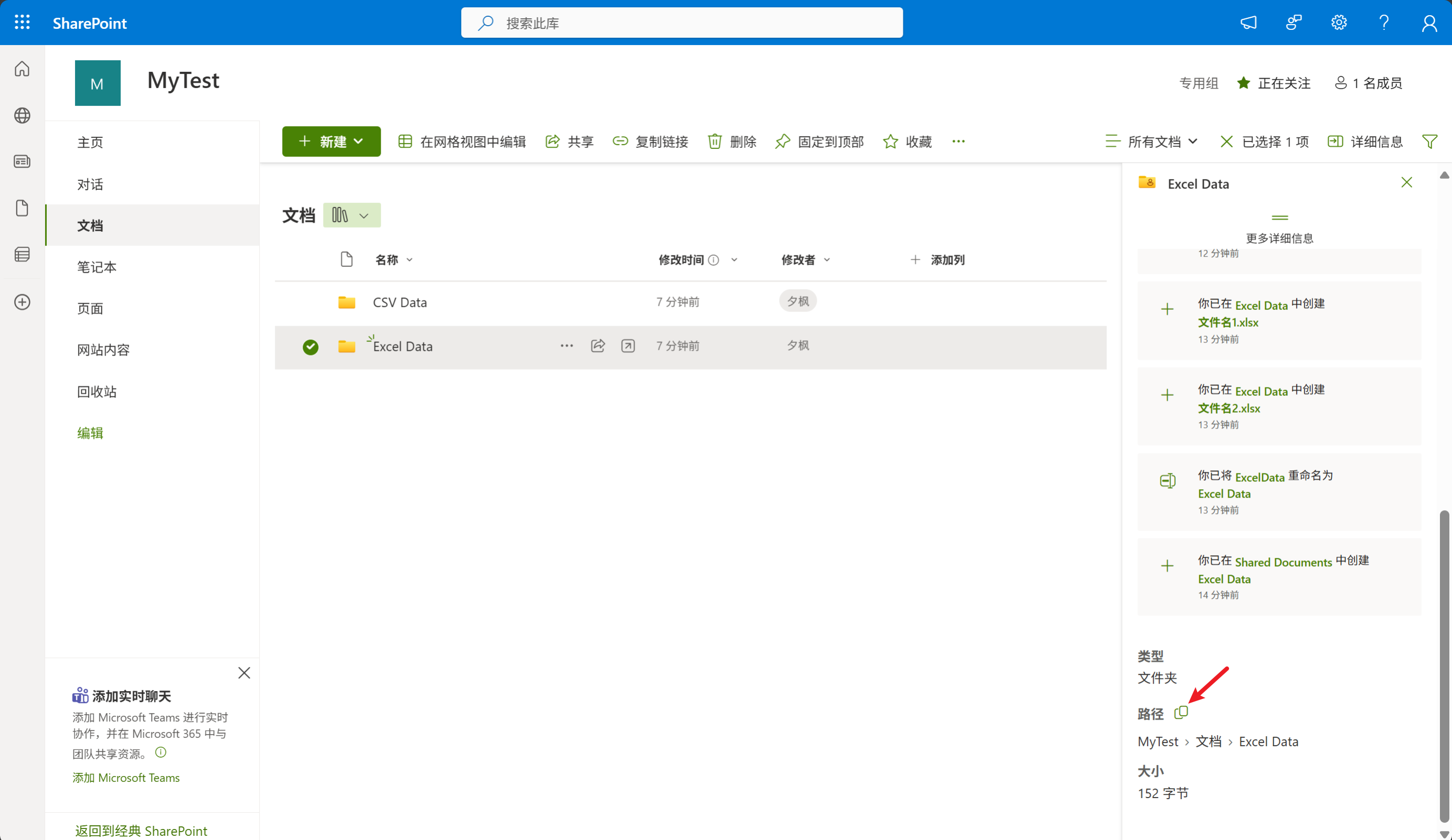
3、在PowerQuery中新建空查询,将以下代码粘贴到高级编辑器,并修改相关参数即可
let
SharePointSiteUrl = "https://TenantName.sharepoint.com/sites/SiteName", // 此处填写SharePoint站点链接
FolderPath = "https://TenantName.sharepoint.com/sites/SiteName/FolderPath", // 此处填写文件夹的网络路径
RootContents = Table.Buffer(SharePoint.Files(SharePointSiteUrl,[ApiVersion="Auto"])),
Source = Table.SelectRows(RootContents,each [Folder Path]=Uri.Parts("a?a="&FolderPath&"/")[Query][a]),
ExcelWorkbook =
Table.RenameColumns(
Table.AddColumn(
Table.SelectRows(Source,each [Extension]=".xlsx" or [Extension]=".xls" or [Extension]=".xlsm"),
"Workbook",each Excel.Workbook([Content],true,null)
)[[Name],[Workbook]],
{{"Name","FileName"}}
),
#"Expanded {0}" = Table.ExpandTableColumn(ExcelWorkbook, "Workbook", {"Name", "Data", "Item", "Kind", "Hidden"}, {"Name", "Data", "Item", "Kind", "Hidden"}),
#"Filtered Rows" = Table.SelectRows(#"Expanded {0}", each [Kind]="Sheet"), // 如果只合并Excel中的某个工作表,则可以再加一个限制条件:[Item]="SheetName"
#"Renamed Columns" = Table.RenameColumns(#"Filtered Rows",{{"Name", "SheetName"}}),
#"Removed Other Columns" = Table.Buffer(Table.SelectColumns(#"Renamed Columns",{"FileName", "SheetName", "Data"})),
AddFileAndSheetName = Table.ToList(#"Removed Other Columns",each Table.AddColumn(Table.AddColumn(_{2},"FileName",(x)=>_{0},type text),"SheetName",(x)=>_{1},type text)),
CombineTable = Table.Combine(AddFileAndSheetName),
#"Removed Blank Rows" = Table.SelectRows(CombineTable, each not List.IsEmpty(List.RemoveMatchingItems(Record.FieldValues(Record.RemoveFields(_,{"FileName","SheetName"})), {"", null}))),
Result = #"Removed Blank Rows"
in
Result注意:该方式只需要有对应文件夹的访问权限即可,适合文件数量较少的站点或只有对应文件夹权限时使用。
使用文件夹的SharePoint路径
1、在SharePoint上找到对应文件夹,然后从浏览器上方地址栏处截取文件夹所在的SharePoint站点的链接,SharePoint站点链接的格式为:"https://TenantName.sharepoint.com/sites/SiteName"
2、记录文件夹的SharePoint路径,路径从文档开始,如下图所示:
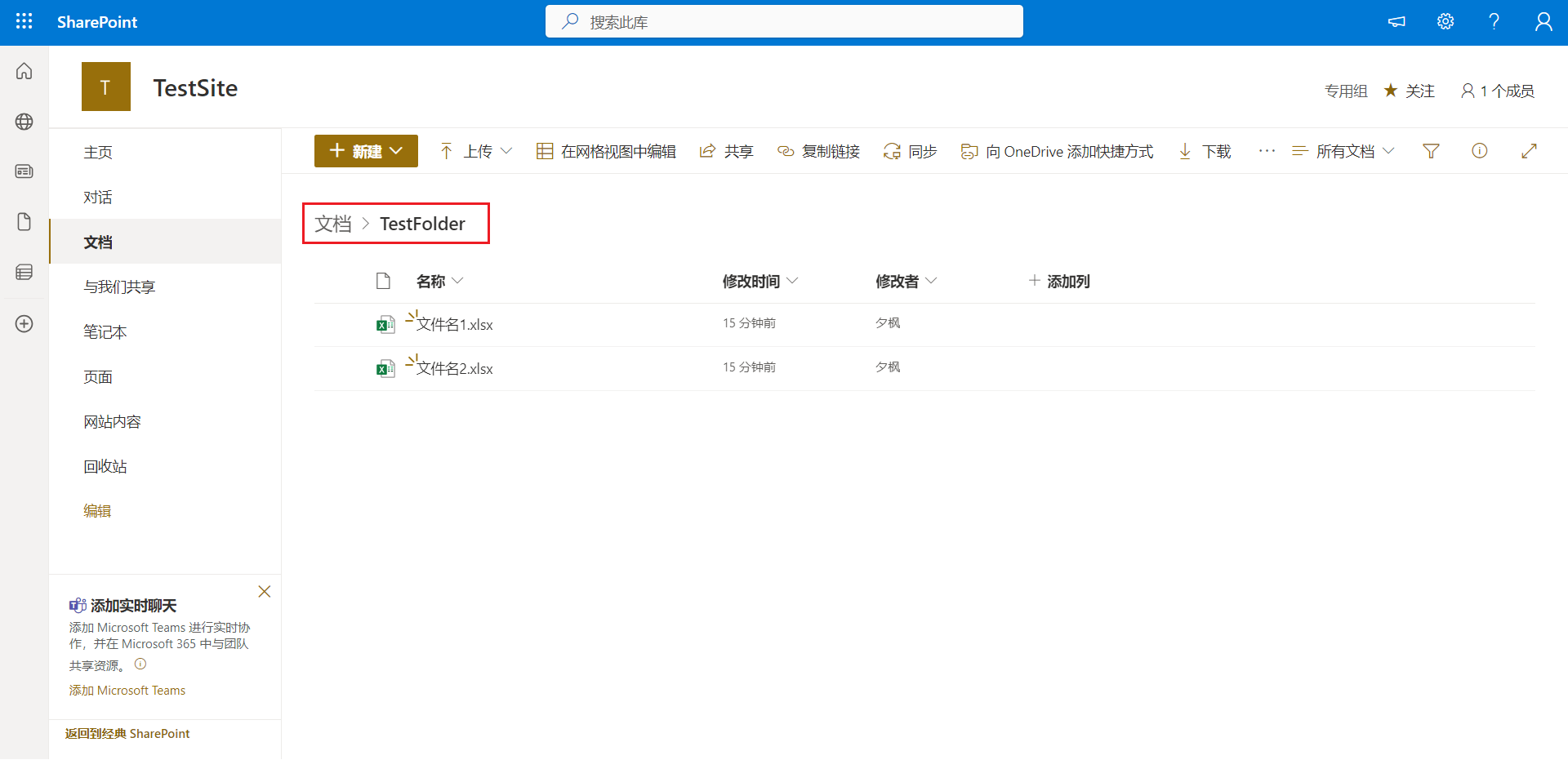
最后,再把文档替换成英文,即:Shared Documents,再把分隔符改为斜杠或反斜杠即可得到完整路径。如上图所示的文件夹的完整路径应该为:Shared Documents/TestFolder
3、在PowerQuery中新建空查询,将以下代码粘贴到高级编辑器,并修改相关参数即可
let
SharePointSiteUrl = "https://TenantName.sharepoint.com/sites/SiteName", // 此处填写SharePoint站点链接
FolderPath = "Shared Documents/TestFolder", // 此处填写文件夹的SharePoint路径
RootContents = Table.Buffer(SharePoint.Contents(SharePointSiteUrl,[ApiVersion="Auto"])),
Source = List.Accumulate(Text.SplitAny(FolderPath,"/\"),RootContents,(r,c)=>r{[Name=c]}?[Content]?),
ExcelWorkbook =
Table.RenameColumns(
Table.AddColumn(
Table.SelectRows(Source,each [Extension]=".xlsx" or [Extension]=".xls" or [Extension]=".xlsm"),
"Workbook",each Excel.Workbook([Content],true,null)
)[[Name],[Workbook]],
{{"Name","FileName"}}
),
#"Expanded {0}" = Table.ExpandTableColumn(ExcelWorkbook, "Workbook", {"Name", "Data", "Item", "Kind", "Hidden"}, {"Name", "Data", "Item", "Kind", "Hidden"}),
#"Filtered Rows" = Table.SelectRows(#"Expanded {0}", each [Kind]="Sheet"), // 如果只合并Excel中的某个工作表,则可以再加一个限制条件:[Item]="SheetName"
#"Renamed Columns" = Table.RenameColumns(#"Filtered Rows",{{"Name", "SheetName"}}),
#"Removed Other Columns" = Table.Buffer(Table.SelectColumns(#"Renamed Columns",{"FileName", "SheetName", "Data"})),
AddFileAndSheetName = Table.ToList(#"Removed Other Columns",each Table.AddColumn(Table.AddColumn(_{2},"FileName",(x)=>_{0}),"SheetName",(x)=>_{1})),
CombineTable = Table.Combine(AddFileAndSheetName),
#"Removed Blank Rows" = Table.SelectRows(CombineTable, each not List.IsEmpty(List.RemoveMatchingItems(Record.FieldValues(Record.RemoveFields(_,{"FileName","SheetName"})), {"", null}))),
Result = #"Removed Blank Rows"
in
Result注意:该方式需要有对应文件夹及其所有上级文件夹的访问权限,仅有对应文件夹的访问权限并不够,适合具有整个站点权限时使用。
总结
如果需要读取与合并的不是Excel文件,而是CSV等其它文件,那么只需要修改解析函数即可,比如将Excel.Workbook改成Csv.Document即可读取CSV与TXT文件。